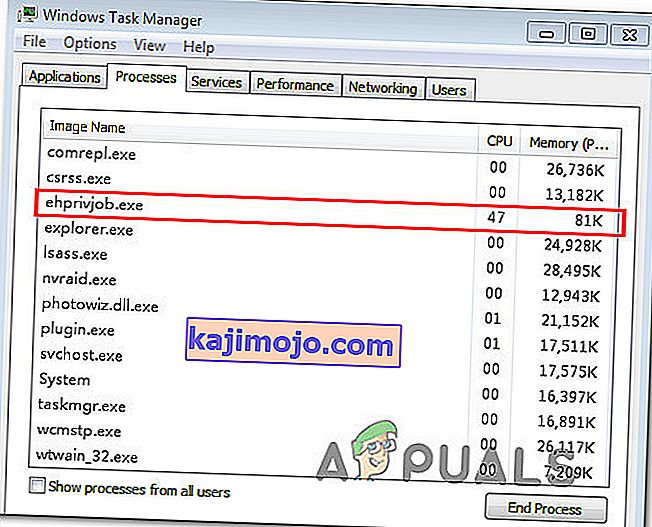Dijital TV Tuner Cihaz Kayıt uygulaması sistem aşağı yavaşlatan bir programdır olduğu için birkaç 3. parti Antivirüs suit tarafından seçilmiş olan bir geçmişe sahiptir. Avast, McAfee ve Node32, Digital TV Tuner Device'ın bilgisayarı yavaşlattığını belirtmek için onaylanan güvenlik paketleridir. Bu sorun, Windows 7, Windows 8.1 ve Windows 10'da ortaya çıktığı bildirildiği için belirli bir Windows sürümüne özel değildir.

Bazı güvenlik paketlerinin bilgisayarı% 70 veya daha fazla yavaşlattığını bildirdiği göz önünde bulundurulduğunda, neden bazı kişilerin Dijital TV Alıcısı Cihaz Kayıt Uygulaması ile başa çıkmanın yollarını aradığı anlaşılabilir.
'Dijital TV Alıcısı Cihaz Kayıt Uygulaması' nedir?
Geniş anlamda, dijital TV tarayıcısı cihaz kayıt uygulaması, Windows Media Center'ın bir parçası olan planlanmış bir görevdir. Kablo sağlayıcınızdan birinci sınıf dijital kablo kanallarını doğrudan bilgisayarınızdan izlemenizi sağlar.
Dijital TV Alıcısı Aygıt Kaydının ana işlemi ehPrivJob.exe'dir. Bu işlem, bir bilgisayara bağlı olabilecek dijital kablo alıcılarını 'araştırmak' için kullanılır. " Eh " kısaltması eHome'dan gelir ve Windows Media Center'daki dijital TV tarayıcısı cihaz kayıt uygulamasına aittir .
Dijital TV Alıcısı Cihaz Kayıt Uygulaması güvenli midir?
Güvenlik açısından, Dijital TV Alıcısı Cihaz Kayıt Uygulamasını veya arkasındaki işlemi (ehPrivJob.exe) kaldırmak için hiçbir nedeniniz yoktur.
Performans açısından, Dijital TV Alıcısı Cihaz Kayıt Uygulamasının kaldırılması belirli durumlarda mantıklıdır. EhPrivJob.exe kesinlikle sistem kaynaklarınızın% 70'ini almayacak olsa da (Avast ve diğer birkaç antivirüs, başka bir hizmeti daha yüksek satışa çıkarma girişimiyle bu konuda biraz yanıltıcıdır), kesinlikle bilgisayarı yavaşlatma potansiyeline sahiptir. TV ayarlama özelliğini aktif olarak kullanıyorsunuz.
EhprivJob.exe'nin, başlatma sırası tamamlandıktan sonra sistem performansını değil, çoğunlukla önyükleme sürelerini etkilediğini unutmayın.
Dijital TV Alıcısı Cihaz Kayıt Uygulamasını kaldırmalı mıyım?
Normalde, ehPrivJob. exe , kaldırmanın yollarını bulmanız için yeterli sistem kaynaklarını (boşta iken) kullanmayacaktır. Ancak, ehPrivJob yürütülebilir dosyasının arızalandığı ve bilgisayar herhangi bir TV ayarlama işi yapmadığında bile tam hızda çalıştığı bazı durumlar vardır .
EhPrivJob'un olduğu durumlarda . exe aslında bilgisayarınız için karşı üretken hale gelirse, SSD / HHD'nizde büyük dosyalar oluşturabilir ve depolayabilir. Ayrıca, bilgisayarınızın genel performansını etkileyebilecek geçersiz kayıt defteri girdileri oluşturduğu da bilinmektedir.
Dijital TV Alıcısı Cihaz Kayıt Uygulamasını kaldırmanız gerekip gerekmediği gerçekten bilgisayarınızda ne yaptığınıza bağlıdır.
TV ayarlama amacıyla kullanıyorsanız (TV ayarlama özelliği aracılığıyla PC'nizde TV kanallarını izliyorsanız), Dijital TV Alıcısı Cihaz Kayıt Uygulamasını kaldırmak, bu özelliği tamamen ortadan kaldıracağı için iyi bir fikir değildir.
TV ayarını önemsemiyorsanız ve aşağıdaki araştırma ehPrivJob olduğunu ortaya koyuyor . exe çok fazla sistem kaynağı tüketiyor, ardından onu kaldırmak geçerli bir seçenek haline geliyor.
EhPrivJob araştırılıyor . yüksek kullanım için exe
Dijital TV Alıcısı Cihaz Kayıt Uygulamasının sistem kaynaklarını tüketmesini önleme sürecinde size rehberlik etmeden önce , işleminin ( ehPrivJob.exe ) sistemin yavaşlamasından gerçekten sorumlu olduğunu onaylamanız önerilir .
Bunu yapmanın birçok yolu vardır, ancak en basit olanı sadece Görev Yöneticisini kullanmaktır . Bu yardımcı program, büyük miktarda sistem kaynağı tüketen süreçleri saptamanıza ve Dijital TV Alıcısı Aygıt Kayıt Uygulaması'nın (ehPrivJob.exe) arkasındaki sürecin bunların arasında olup olmadığını doğrulamanıza olanak tanır .
İşte yapmanız gerekenler:
- Görev Yöneticisini açmak için Ctrl + Shift + Esc tuşu .
- Görev Yöneticisi'nde, İşlemler sekmesine gidin ve ehprivjob.exe veya Dijital TV Alıcısı Aygıt Kayıt Uygulaması adlı girişi arayın .
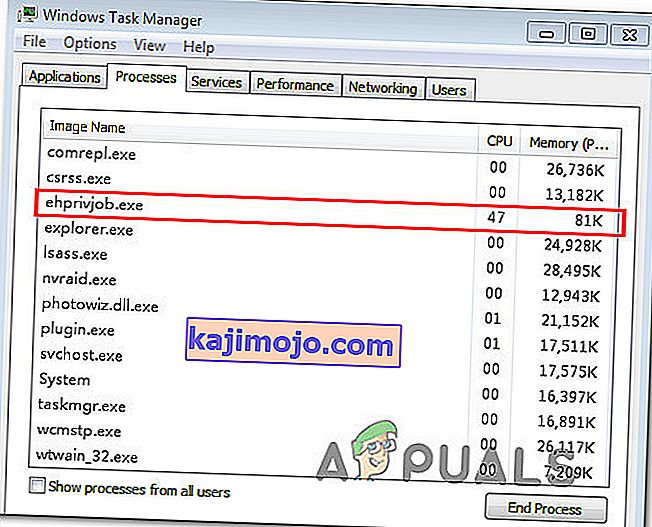
- Ardından, bu işlem tarafından kullanılan CPU ve Bellek kaynaklarını kontrol edin. Bu sayı büyükse (100 MB'den fazla Bellek ve genel CPU kapasitesinin% 10'undan fazlasını tüketiyorsa), sistem performansınızı iyileştirmek için bunu devre dışı bırakmanız gerekir.
Dijital TV Alıcısı Cihaz Kayıt Uygulaması Nasıl Kaldırılır?
Bilgisayarınız yasal olarak yavaşsa ve Dijital TV Alıcısı Cihaz Kayıt Uygulamasının sorunlara neden olduğunu belirlemeyi başardıysanız, işlemle başa çıkmak için kullanabileceğiniz yollar vardır.
Ancak bunu etkili bir şekilde yapmanın, bilgisayarınızın bir TV alıcısı olarak hareket etme ve TV kanallarınızı yayınlama yeteneğini ortadan kaldırdığınız anlamına geldiğini unutmayın. Bu özelliği ile ilgilenen değil ediyorsanız kullanabilirsiniz Ekle / Kaldır Programları devre dışı için yarar Windows Media Center adlı , Windows Özellikleri listesi.
İşte bunun nasıl yapılacağına dair hızlı bir kılavuz:
- Çalıştır iletişim kutusunu açmak için Windows tuşu + R tuşlarına basın . Ardından, "appwiz.cpl" yazın ve Programlar ve Dosyalar ekranını açmak için Enter tuşuna basın .
- İçinde Programlar ve ekranı bulunur , tıklayın , Windows açık veya kapalı özellikleri açın sol taraftaki menüden.
- Windows medya Özellikleri menüsü tamamen yüklenene kadar bekleyin, ardından Medya Özellikleri ile ilişkili açılır menüyü genişletin ve Windows Media Player ve Medya Özellikleri ile ilişkili her iki kontrol noktasını kaldırın .
- Onay isteminde Evet'i tıklayın .
- Click Ok , sonra değişiklikleri uygulamak onları zorunlu kılınabilmesi için beklemek zorunda.